
Numbers for iCloudでグループデータを集計する計算を追加する
カテゴリが指定された表では、グループまたはサブグループごとに、列のデータを集計するための関数(合計、カウント、平均などの定義された計算)を追加できます。たとえば、月でカテゴリが指定されている、シャツ売上データの表では、月別のシャツ販売数の合計をカウントする関数を追加できます。これらの関数は集計行に追加します。集計行は、各グループの上に表示される、番号のない特殊な行です。
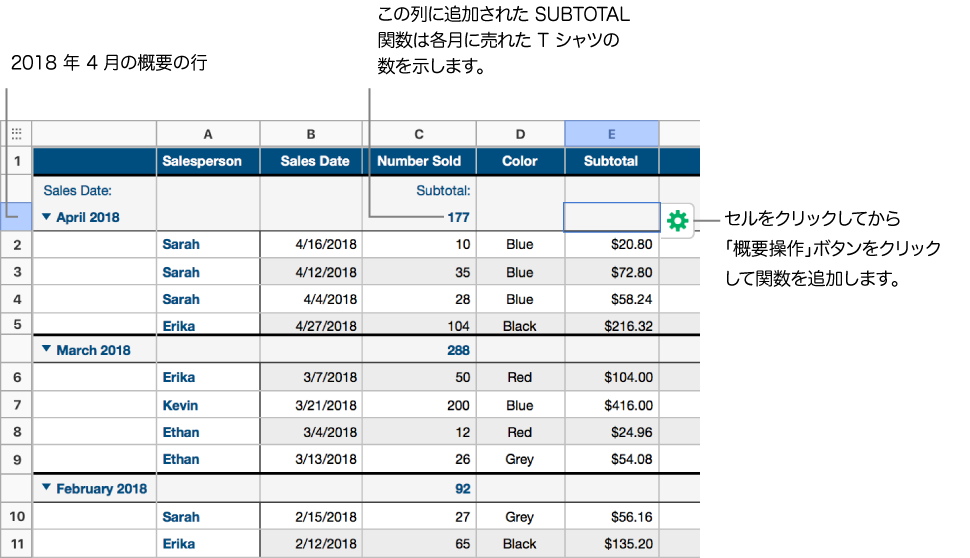
集計列のセルに関数を追加する
グループのどの集計行にも、その集計行の計算を追加できます。カテゴリの階層で同じレベルにあるすべてのグループに、同じ計算が自動的に追加されます。
集計行のセルをクリックしてから、「Summary Action(集計操作)」ボタン
 をクリックして関数を選択します。
をクリックして関数を選択します。計算の上に、関数の名前を示すラベル行が表示されます。ラベル行を隠すには、以下の「ラベル行を隠す/表示する」を参照してください。
ヒント: 集計行のセルの値を基準に素早くグループを並べ替えるには、集計セルを選択してから、Controlを押しながらクリック(Macの場合)または右クリック(Windowsの場合)し、並べ替えオプションを選択します。
関数を削除する
削除する関数が含まれている集計行のセルをクリックしてから、「Summary Action(集計操作)」ボタン
 をクリックし、「空白」を選択します。
をクリックし、「空白」を選択します。
ラベル行を表示する/隠す
ラベル行は、集計行の上に表示されるオプションの行です。ラベル行にはカテゴリ名が表示されます。集計行に関数が追加されている場合は、関数(カウント、小計、平均など)の名前も表示されます。ラベル行を隠して、表に表示される情報の量を減らすことができます。
グループ名の左側(集計行の左端)の空の正方形にカーソルを移動させ、表示される矢印をクリックしてから、「ラベル行を隠す」または「ラベル行を表示」を選択します。
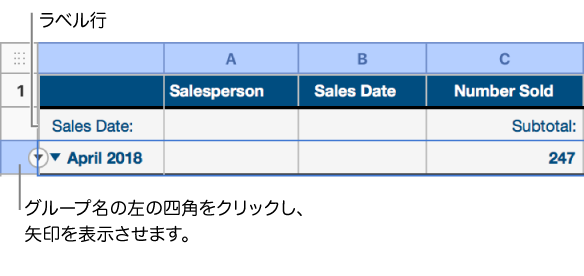
集計行の計算結果をグラフ化することもできます(たとえば、月別のシャツの販売数をプロットしたグラフなど)。計算結果をグラフにする列を選択してから、ツールバーの「グラフ」ボタン![]() をクリックします。
をクリックします。